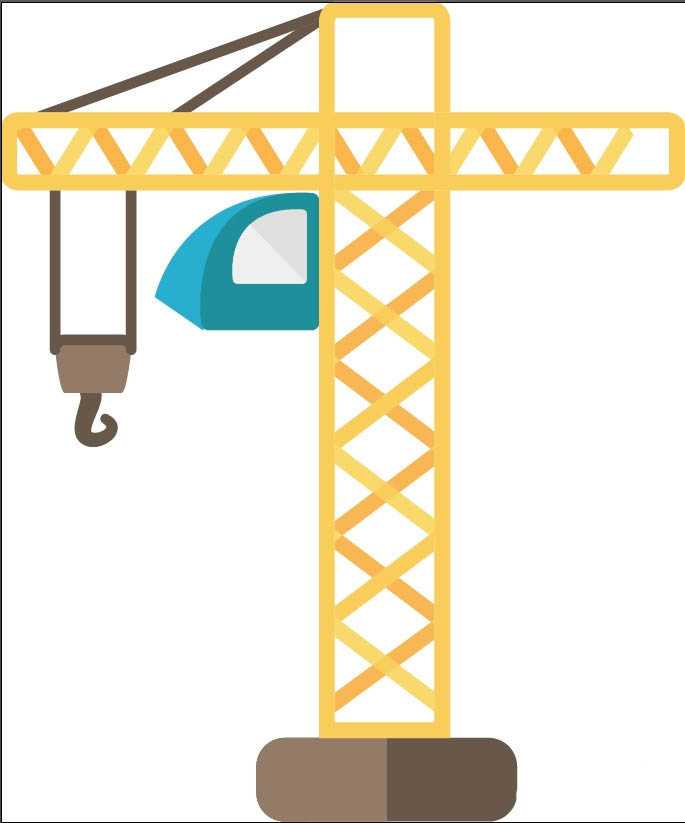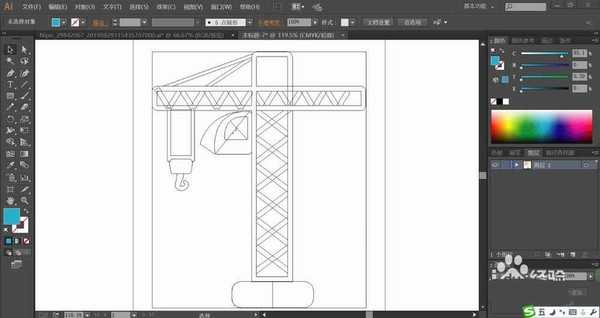ai怎么绘制大吊车? ai吊车矢量图的设计方法
(编辑:jimmy 日期: 2025/3/13 浏览:3 次 )
吊车是一种大型机械,工程中经常能见到这个机械,该怎么绘制呢?我们今天就通过吊车的绘制来了解一下不同形状元素的画法,掌握简单机械结构的设计技巧,学会用黄色、蓝色、灰色来搭配处理机械零件的方法,详细请看下文介绍。
- 软件名称:
- Adobe Illustrator CC 2019 Lite V23.0.2 简体中文版 64位
- 软件大小:
- 332MB
- 更新时间:
- 2019-01-27立即下载
1、先用矩形画出吊车的底座,再用矩形画出吊车的支撑杆以及里面的交叉部件,接着,我们用钢笔画出吊车下方的挂钩与驾驶室。
2、用橙黄色与桔黄色搭配填充吊车的支撑杆与里面的交叉结构件,让两种色彩交替出现在吊车支撑杆的内部。
3、我们还可以设置出橙黄色的渐变,用橙黄色的渐变填充吊车的两根大的支撑杆,从而突出整个机械设备的色彩效果。
4、接着,我们设置前景色为棕灰色,我们用棕灰色来填充吊车左侧的挂绳与下方的金属结构件。
5、使用网格工具点击一下吊绳下方的金属结构件,让其呈现一个灰棕色的渐变效果,从而突出金属的材质。
6、这一步,我们用蓝色与灰白色搭配填充吊车的驾驶室,驾驶室左侧面用淡蓝色填充,我们用网格工具点击一下左侧面,再制作出淡蓝色的渐变效果。
7、最后,我们用暗棕色填充吊车下方的底座,再通过网格工具给吊车的底座做出暗棕色的渐变效果,完成吊车图片设计。
以上就是ai吊车矢量图的设计方法,希望大家喜欢,请继续关注。
相关推荐:
ai怎么设计骑自行车的小女孩?
ai怎么设计设计一款大红色的跑车?
ai怎么设计大众甲壳虫车的图标? ai甲壳虫汽车的画法
下一篇:ai怎么绘制排水口矢量插画? ai排水口的画法